UsbHub3.sys — це файл драйвера за замовчуванням для пристрою USB-концентратора
- Помилка UsbHub3.sys відображатиметься як синій екран смерті та перешкоджатиме доступу до інших функцій ПК.
- Часто ця помилка виникає, коли пошкоджені системні файли або драйвери застаріли.
- Ви можете спробувати оновити драйвери пристроїв і запустити сканування дискової утиліти як альтернативу усуненню несправностей.
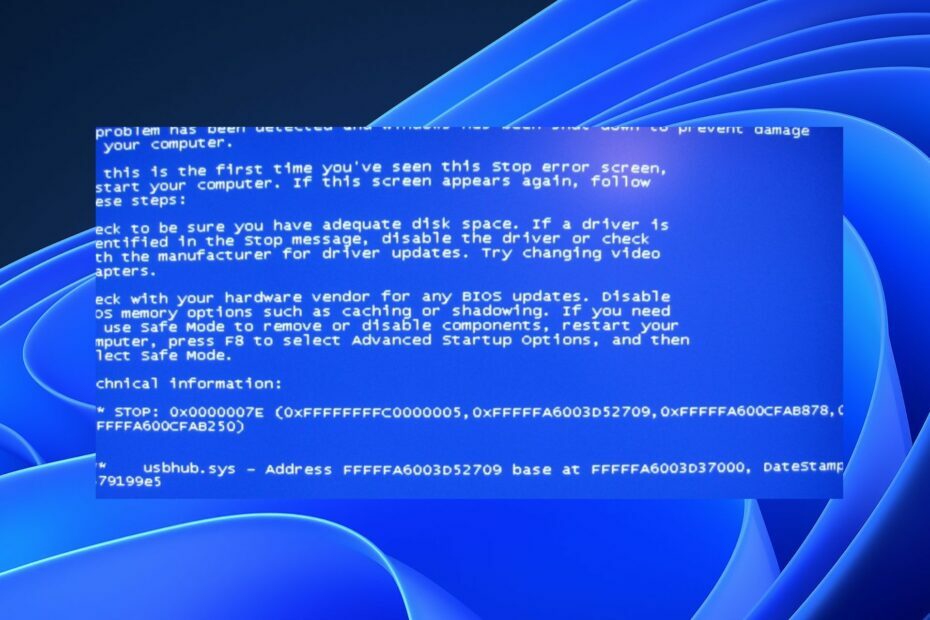
XВСТАНОВИТИ, НАТИСНУВШИ ЗАВАНТАЖИТИ ФАЙЛ
Fortect — це інструмент, який перевіряє ОС Windows на наявність поганих або пошкоджених системних файлів. Знайшовши, він може замінити ці версії свіжими зі свого репозиторію з оригінальними системними файлами Windows. Таким чином, він відновить вашу систему до повного функціонального стану. Ось як це зробити в 3 простих кроки:
- Завантажте та встановіть Fortect на вашому ПК.
- Запустіть інструмент і Почати сканування щоб знайти пошкоджені файли, які викликають проблеми.
- Клацніть правою кнопкою миші Почати ремонт щоб вирішити проблеми, що впливають на безпеку та продуктивність комп’ютера.
- Fortect завантажив 0 читачів цього місяця.
UsbHub3.sys — це файл драйвера Windows, але іноді може спричинити проблеми, які можуть призвести до помилок синього екрана на ПК. Це може бути пов’язано з численними проблемами, що впливають на файл, що призводить до помилки UsbHub3.sys. На щастя, у цьому посібнику обговорюватимуться причини та можливі способи вирішення проблеми.
Далі можна перевірити основні причини BSOD і все, що вам потрібно знати про його виправлення.
Що викликає помилку UsbHub3.sys?
Ось кілька помітних факторів, які можуть спричинити появу BSoD помилки UsbHub3.sys на вашому комп’ютері:
- Пошкоджені системні файли – Якщо системні файли пошкоджені, вони можуть заразити інші файли, на яких запущені драйвери пристроїв, що призведе до пошкодження або зараження вірусами UsbHub3.sys.
- Конфлікт з антивірусними програмами – Антивірусне програмне забезпечення може перешкоджати роботі файлів драйверів на вашому комп’ютері або вважати їх загрозою для системи.
- Застарілі або конфліктні драйвери пристроїв – Коли ви встановлюєте a драйвер несумісний з вашою системою це може вплинути на інші драйвери, що працюють на вашому ПК.
- Проблеми з обладнанням – Помилка може виникнути після встановлення нового апаратного чи програмного забезпечення, наприклад оновлення Windows на комп’ютері.
Тим не менш, ви можете виправити помилку UsbHub3.sys, виконавши наведені нижче дії.
Як я можу виправити помилку UsbHub3.sys?
Перш ніж виконувати будь-які додаткові дії з усунення несправностей, виконайте наведені нижче дії.
- Вимкніть фонові програми працює на вашому ПК.
- Тимчасово вимкніть антивірусне програмне забезпечення.
- Перезапустіть Windows у безпечному режимі і перевірте, чи не з’являється помилка UsbHub3.sys.
Якщо ви не можете усунути помилку, спробуйте виконати наведені нижче дії.
1. Запустіть сканування SFC і DISM
- Клацніть лівою кнопкою миші старт кнопка, вид Командний рядок, і натисніть кнопку Запустити від імені адміністратора варіант.
- Натисніть Так на Контроль облікових записів користувачів (UAC) підказка.
- Введіть наступне та натисніть Введіть:
sfc /scannow
- Введіть наступні команди та натисніть Введіть:
DISM /Онлайн /Cleanup-Image /RestoreHealth
- Перезавантажте ПК і перевірте, чи помилка не зникає.
Запуск сканування SFC виявить і відновить пошкоджені системні файли. Сканування DISM відновить працездатність диска. Перевірте як виправити параметр запуску від імені адміністратора, якщо він не працює на вашому ПК.
- Клацніть лівою кнопкою миші старт кнопка, вид Командний рядокі натисніть Запустити від імені адміністратора варіант.
- Натисніть Так на Контроль облікових записів користувачів (UAC) підказка.
- Введіть наступну команду та натисніть Введіть:
chkdsk C:/r/x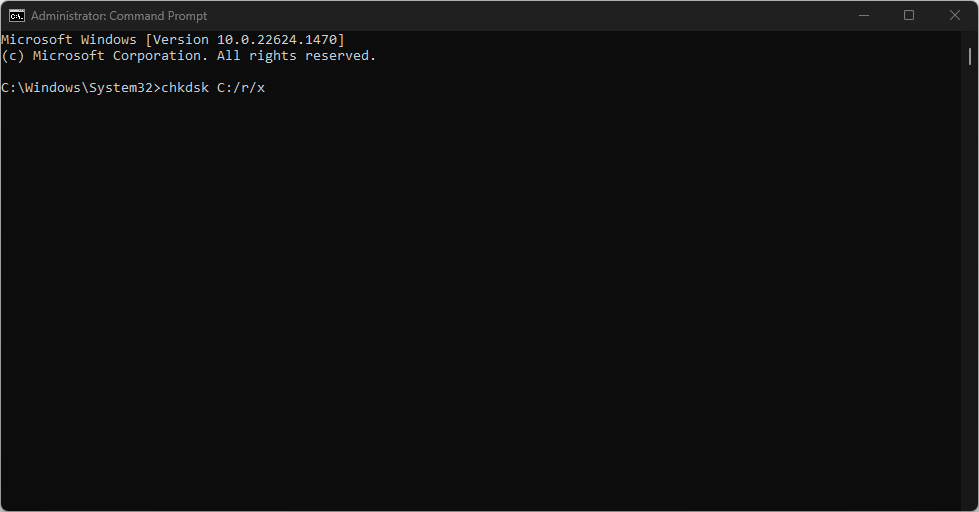
- Вийдіть із командного рядка та перезавантажте ПК.
Порада експерта:
СПОНСОРОВАНО
Деякі проблеми з ПК важко вирішити, особливо коли мова йде про відсутні або пошкоджені системні файли та сховища Windows.
Обов’язково використовуйте спеціальний інструмент, наприклад Фортект, який просканує та замінить ваші пошкоджені файли їх свіжими версіями зі свого репозиторію.
Команда CHKDSK дозволяє системі сканувати диск, читати розділи та усувати проблеми, що впливають на драйвер дискової утиліти UsbHub3.sys.
Подивіться, що робити, якщо ви відчуваєте chkdsk.exe запускається під час кожного завантаження проблема в Windows 11.
- Скасування підписки на Microsoft Viva не працює: примусово виконайте 4 кроки
- Що таке помилка 0x000000CB і як її легко виправити
- Що викликає cdd.dll BSoD і як це виправити?
- Trojan/win32.casdet Rfn у Windows 11
- 5 способів виправити помилку 0x00000139 Kernel_security_check_failure
3. Оновіть драйвер за допомогою оновлення Windows
- Натисніть вікна + я ключ, щоб відкрити Параметри Windows додаток
- Перейти до Windows Update і виберіть вкладку Розширені опції.

- Натисніть на Додаткове оновлення.

- Натисніть кнопку спадного списку на Оновлення драйвера і позначте список доступних оновлень.
- Натисніть на Оновіть і встановіть і дочекайтеся встановлення драйверів.
Встановлення оновлень драйверів виправить помилки, що впливають на ваші пристрої, і покращить продуктивність компонентів Windows. Прочитати про способи діагностики та виправлення помилок Windows Update не завантажується на вашому ПК.
4. Запустіть відновлення системи
- Прес вікна + Р ключ, щоб відкрити бігти діалогове вікно, вид КОНТРОЛЬ, потім натисніть Введіть щоб відкрити Панель управління.
- Тип відновлення на панелі пошуку панелі керування та виберіть Відновлення.

- Потім натисніть Відкрийте відновлення системи.
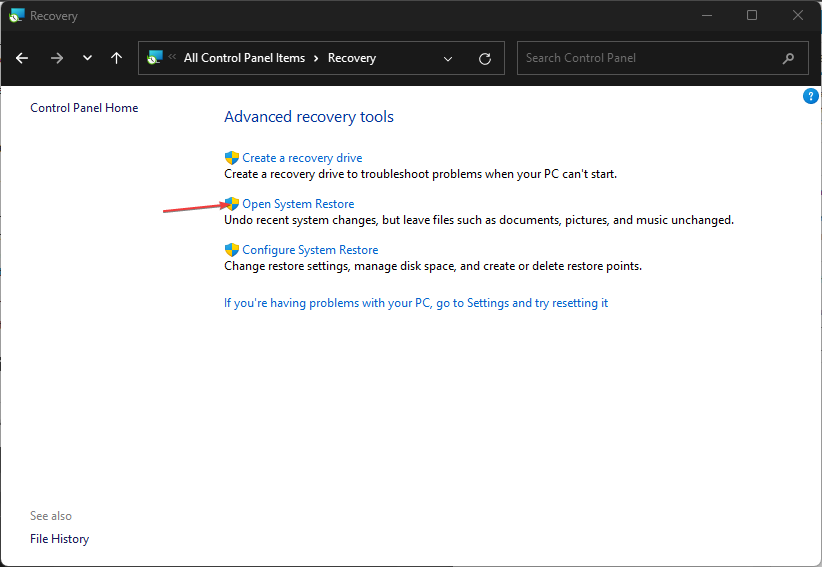
- Натисніть Далі у вікні Відновлення системних файлів і параметрів.

- Виберіть точку відновлення, з якої потрібно виконати відновлення, і натисніть Далі.

Відновлення системи видаляє останні дії після точки відновлення, відновлюючи систему до попередньої точки з неушкодженими файлами. Прочитайте наш посібник далі як виправити точку відновлення, якщо вона не працює на вашому ПК.
5. Оновіть ОС Windows
- Прес вікна + я ключ, щоб відкрити Параметри Windows додаток
- Натисніть на Windows Update і виберіть Перевірити наявність оновлень кнопку. Якщо є доступні оновлення, програма виконає їх пошук і інсталяцію.

Оновлення Windows виправить системні помилки, які перешкоджають процесам драйвера, і встановить нові функції, які допоможуть системі працювати правильно.
Перегляньте наш посібник про усунення проблеми з підключенням Windows до служби оновлення на вашому ПК.
Крім того, наші читачі можуть перевірити Помилка цілісності пам’яті Wdcsam64.sys і як це виправити в Windows 11. Також прочитайте про Помилка Brusbsib.sys Несумісний драйвер на ПК з Windows.
Якщо у вас є додаткові запитання чи пропозиції, залиште їх у розділі коментарів.
Все ще виникають проблеми?
СПОНСОРОВАНО
Якщо наведені вище пропозиції не допомогли вирішити вашу проблему, ваш комп’ютер може мати серйозніші проблеми з Windows. Ми пропонуємо вибрати комплексне рішення, наприклад Фортект для ефективного вирішення проблем. Після встановлення просто натисніть Переглянути та виправити кнопку, а потім натисніть Почати ремонт.


